大白菜u盘装系统教程
- 分类:U盘教程 回答于: 2023年01月19日 12:05:08
u盘装系统的方法是目前比较常用的电脑重装方法,无论电脑是否能进入系统都适用.有网友想借助大白菜软件重装,不知道大白菜u盘如何装系统.下面就给大家演示下大白菜u盘装系统步骤图解.
工具/原料:
系统版本:windows10系统
品牌型号:惠普战66五代
软件版本:大白菜U盘启动盘制作工具
方法/步骤:
大白菜u盘装系统步骤:
1.首先网上下载“大白菜”,并按照网上的U盘制作教程制作工具。

2.将大白菜u盘插入电脑,重启系统,引导u盘进入启动项选择窗口,下面小编列出各种品牌的一键启动u盘的快捷键查询表。

3.选择以“usb”开头的选项,按回车。

4.移动方向键选择第二个大白菜win8pe系统。
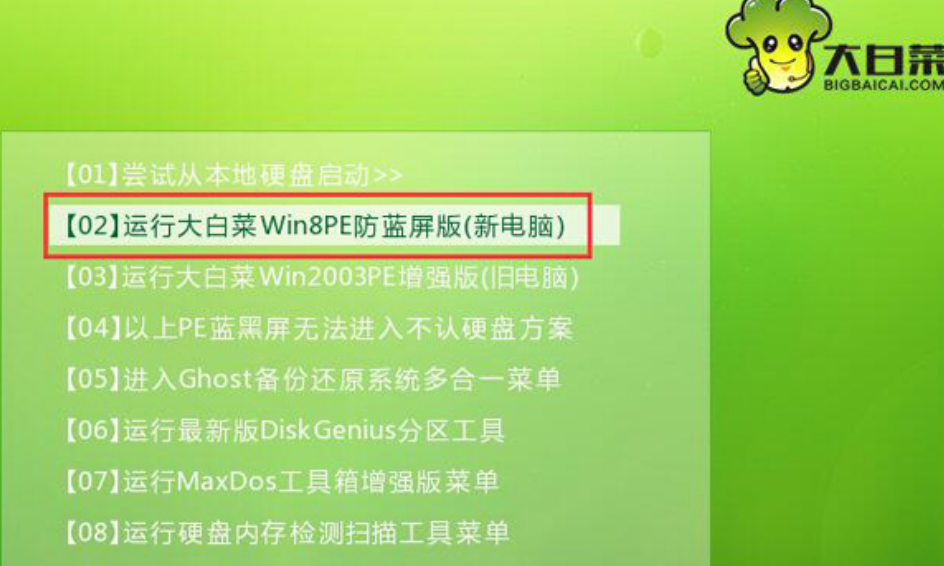
5.打开大白菜pe一键装机工具,点击“浏览”,将win10镜像文件添加进来,选择c盘为安装盘,点击确定。

6.确认执行还原,点击“确定”。

7.耐心等待。

8.还原完成后,自动重启并执行安装过程。
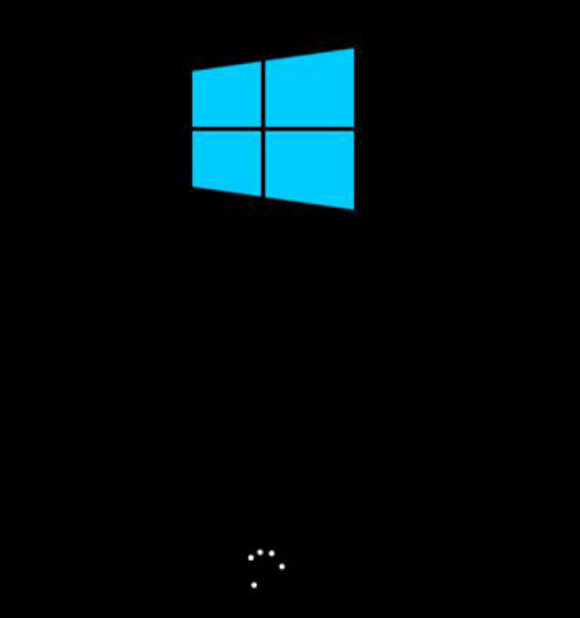
总结:
将大白菜u盘插入电脑,重启系统,引导u盘进入启动项选择窗口,下面小编列出各种品牌的一键启动u盘的快捷键查询表;
选择以“usb”开头的选项;
原完成后,自动重启并执行安装过程。
 有用
26
有用
26


 小白系统
小白系统


 1000
1000 1000
1000 1000
1000 1000
1000 1000
1000 1000
1000 1000
1000 1000
1000 1000
1000 1000
1000猜您喜欢
- 戴尔电脑如何进入bios设置U盘启动的详..2021/04/23
- u盘启动工具制作教程2022/05/25
- 小编教你使用无线网卡接收器..2017/09/18
- u盘制作工具哪个好?2022/09/23
- 下载系统win10到u盘安装步骤..2022/03/17
- 大白菜u盘重装系统怎么操作..2022/11/13
相关推荐
- 咔咔装机u盘一键重装系统win7教程..2022/06/27
- 0x0000007B蓝屏怎么解决2021/10/29
- 小编教你U盘启动uefi2017/08/23
- 金山卫士u盘修复工具操作教程..2017/11/20
- 如何利用u盘重装系统2022/11/10
- 重装系统设置u盘启动的方法是什么..2023/03/16

















